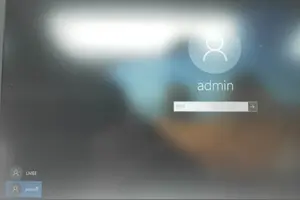1.win10系统,华硕主板怎样选择u盘启动?
进BIOS中直接按F8进行快速设置:
开机,进入第一界面时马上按“DEL”键 ,进入BIOS,鼠标点击右上角的切换按键,选择“简体中文”,将BIOS界面设置为中文。
然后按“F8”键,弹出菜单,“启动菜单”选择界面。
然后选中“U盘”作为优先启动项,按“回车”键确认,这里使用的是“Kingston”,即金士顿的U盘,(具体选那个,所使用的U盘来操作)。
按F10保存,重启电脑就可以了。
2.华硕g41主板怎么设置u盘启动,详细点
首先你的U盘里必须有启动文件。
启动顺序调整一般有两种方法,一个是开机时候的快捷键,调整硬件启动顺序,选择你的U盘。这要看你主板的型号,现在一般都是开机按F11或F12,华硕的是F8。
另外一个是在BIOS里面调整启动顺序。
启动计算机,按“DEL”键,进入主板BIOS界面。看你主板说明书,选择引导次序。以Award BIOS为例:进入主板BIOS界面,选择“Advanced BIOS Features”(高级BIOS功能设定),在“Advanced BIOS Features”页面,选择“Boot Sequence”(引导次序),按“回车”键,进入“Boot Sequence”界面,有“1st/2nd/3rd Boot Device”(第一/第二/第三启动设备)选项,此项可让你设置BIOS要载入操作系统的启动设备的次序,选择“1st Boot Device”(用“Page Down”或“Page Up”键将其设置为“USB HDD”,按ESC键退回到BIOS的主菜单,按F10保存并退出BIOS,重新启动计算机,
技嘉的:开机后,出现画面快速按下“Delete”键进入BIOS画面,按方向键“↓”选择“Advance BIOS Features”然后再按Enter键。接下来画面请看图,按方向键“↓”选择“First Boot Device”再按Enter键弹出一个长方形框,按方向键移动到“USB HDD”再按Enter键,然后再按“F10”键保存。
就可以实现U盘引导系统了。
3.华硕win10怎么进入bios设置u盘启动
1、热键启动模式:
1)打开电脑后,会进入标志画面,按热键。华硕的热键是为ESC键。
2)按ESC热键后,进入热键快捷启动菜单,在里面选择自已U盘的名称或光驱便可以从U盘启动。
2、图标设置模式:
1)开机进入标志画面时,画面上会有提示Please
Press
DEL
to
enter
EFI
BIOS
setting,意思是“按Del键进入EFI BIOS进行设置“,迅速按下Del键。
2)在UEFI BIOS里面有一排图标,有硬盘,光盘,U盘等等图标,它们启动的顺序是按排列的顺序进行的,在最左侧为第一启动。U盘启动,U盘图标用鼠标点住不松手,曳到最左边第一启动。光盘启动,方法相同,拖到最左侧即可,按F10保存。
4.华硕Win10系统如何usb启动
1、把制作好的u启动u盘插在电脑usb接口上,然后打开技嘉主板电脑,在出现开机画面时按DEL键进入uefi bios界面,
2、进入到uefi bios界面后,把右上角语言显示处设置为“简体中文”项,
3、单击选择“bios功能”设置,再点击“启动优先权#1”选项,
4、此时会弹出启动优先权窗口,单击选择u盘名选项(注意不要选择UEFI:开头的u盘名选项),
5、第一启动项变更为u盘启动盘了。
6、最后按F10快捷键存储并离开uefi bios设置,在弹出的窗口中点击“是”按钮。
转载请注明出处windows之家 » 华硕g41主板win10设置u盘启动
 windows之家
windows之家